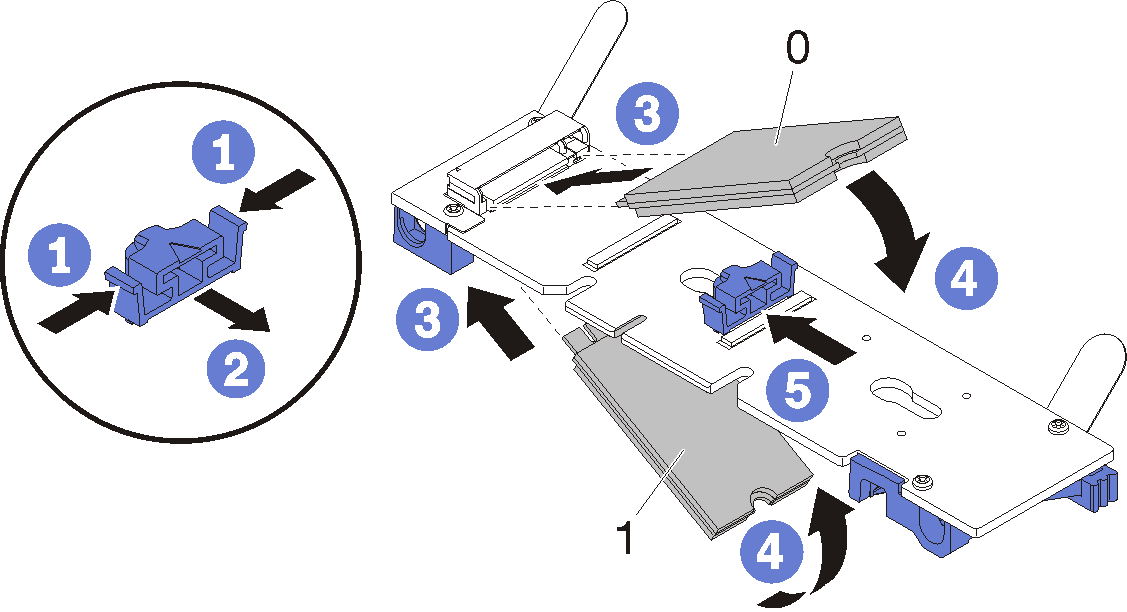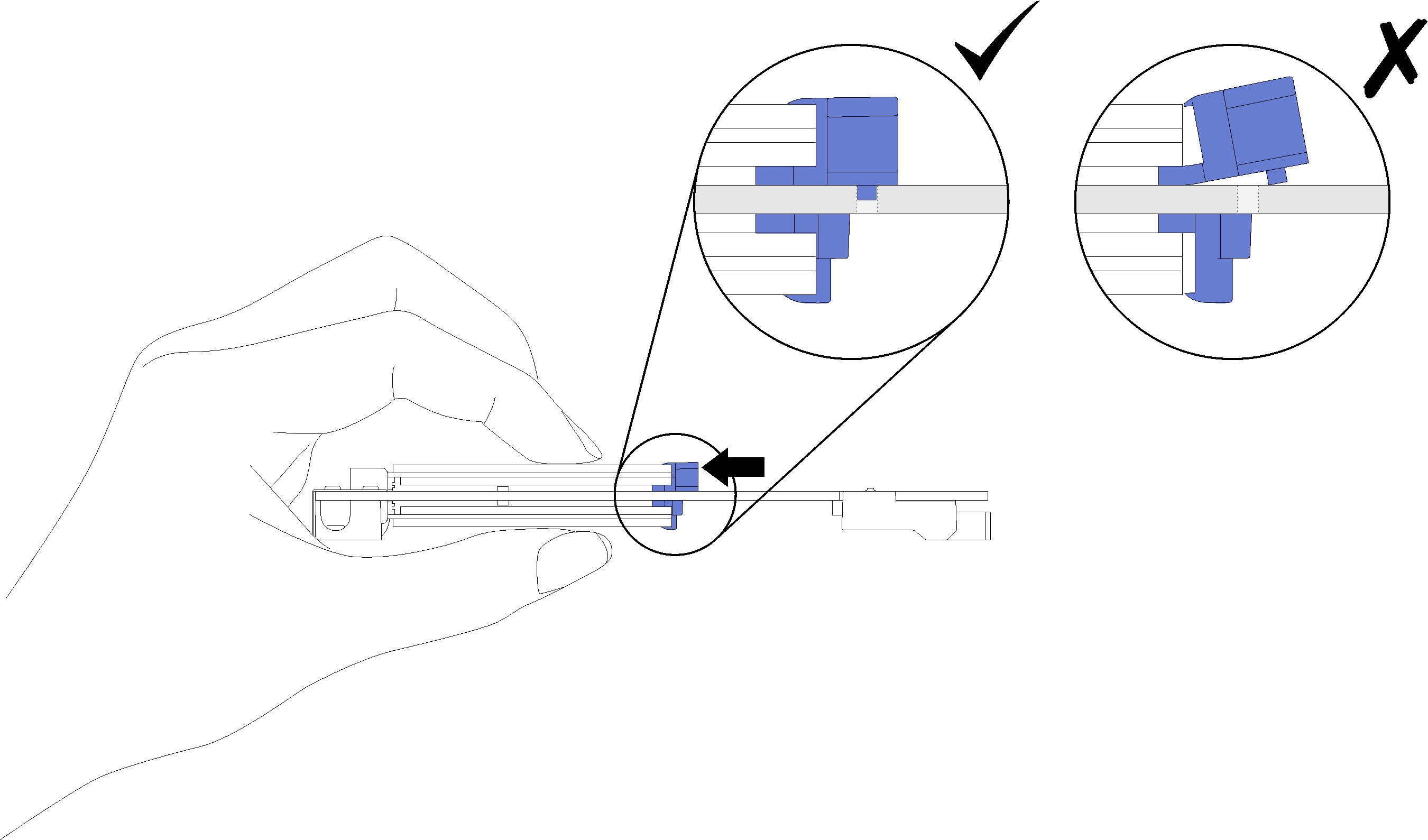Instalar uma unidade M.2 no painel traseiro M.2
Use estas informações para instalar uma unidade M.2 no painel traseiro M.2.

Para evitar risco de choque elétrico:
- Conecte todos os cabos de alimentação a fontes/tomadas corretamente instaladas e aterradas.
- Conecte todos os equipamentos que serão conectados a este produto às fontes/tomadas adequadamente instaladas.
- Quando possível, utilize apenas uma das mãos para conectar ou desconectar cabos de sinal.
- Nunca ligue nenhum equipamento quando houver evidência de fogo, água ou danos estruturais.
- O dispositivo pode ter mais de um cabo de alimentação, para remover toda a corrente elétrica do dispositivo, assegure-se de que todos os cabos de alimentação estejam desconectados da fonte de alimentação.
Leia as Diretrizes de instalação para garantir que esteja trabalhando de forma segura.
| Configuração de unidade M.2 | Status do Suporte |
| Unidade M.2 única de 32 GB (42 mm de comprimento) | Suportados |
| Unidade M.2 única de 128 GB (80 mm de comprimento) | Suportados |
| Unidades M.2 dual de 32 GB (42 mm de comprimento) com painel traseiro RAID | Suportados |
| Unidades M.2 dual de 128 GB (80 mm de comprimento) com painel traseiro RAID | Compatível apenas em determinados ambientes. Entre em contato com o Lenovo Services para obter detalhes adicionais. |
Execute as etapas a seguir para instalar uma unidade M.2 no painel traseiro M.2.
Depois de instalar uma unidade M.2 no painel traseiro M.2, execute as etapas a seguir:
Reinstale o backplane M.2 (consulte Instalar o backplane M.2).
Reinstale a tampa da bandeja (consulte Instalar a tampa da bandeja).
Reinstale a bandeja (consulte Instalar a bandeja DWC no gabinete).
Verifique o LED de energia em cada nó para garantir que ele mude do estado de piscando rápido e piscando lentamente para indicar que os nós estão prontos para ser ligados.
Vídeo de demonstração